电脑浏览器怎么关闭广告 如何阻止电脑网页弹出广告窗口
更新时间:2023-10-11 17:49:41作者:xiaoliu
电脑浏览器怎么关闭广告,电脑浏览器作为我们日常上网必不可少的工具,却常常被烦人的广告困扰着,在浏览网页的过程中,广告窗口的不断弹出不仅令人不胜其烦,还可能影响我们的浏览体验。如何关闭这些烦人的广告,如何阻止电脑网页弹出广告窗口呢?本文将为大家介绍一些有效的方法,帮助大家解决这个困扰。无论是在工作中还是在休闲娱乐时,通过关闭广告窗口和阻止电脑网页弹出广告,我们都能够更加愉快地享受网页浏览的乐趣。
具体方法:
1.打开浏览器网页,在浏览器网页输入网址最右边。当鼠标放置边上会出现开始菜单

2.单击开始菜单,点击工具找到Internet选项
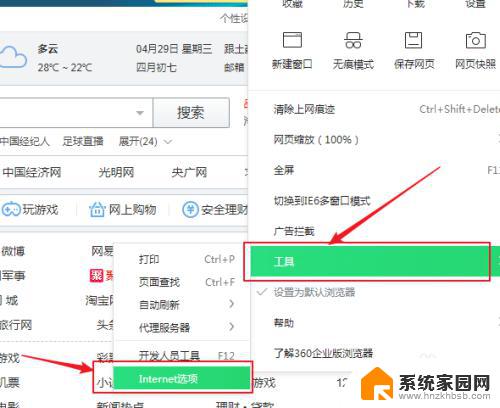
3.打开Internet选项对话框,点击隐私。勾选“启动弹出窗口组织程序”,点击设置
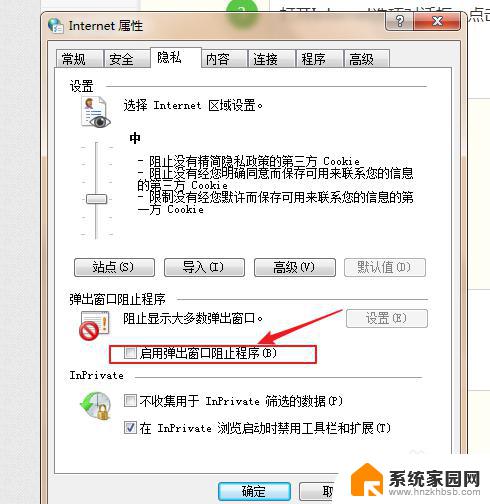
4.打开设置界面勾选通知阻止和级别,级别选最高级别,点击关闭。
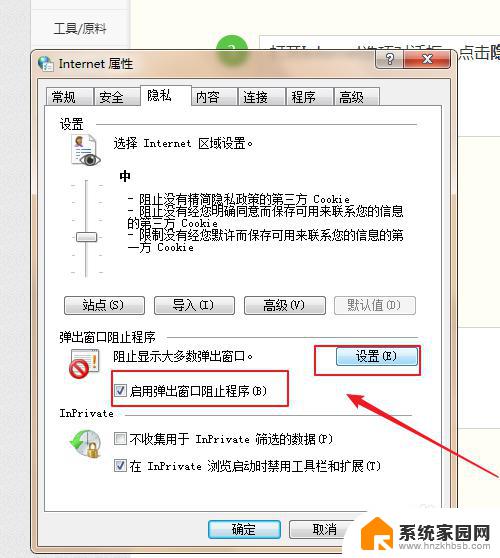
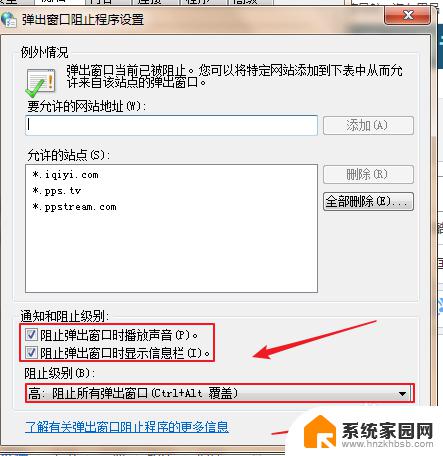
5.再点击安全对话框。点自定义级别
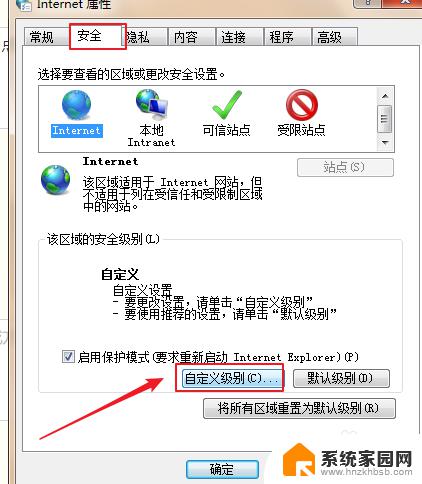
6.对自定义级别对话框进行设置,单击下拉找到活动脚本。点击禁用最后点击确定

7.最后在Internet属性对话框点击确认就可以完成阻止浏览器广告的弹出了。
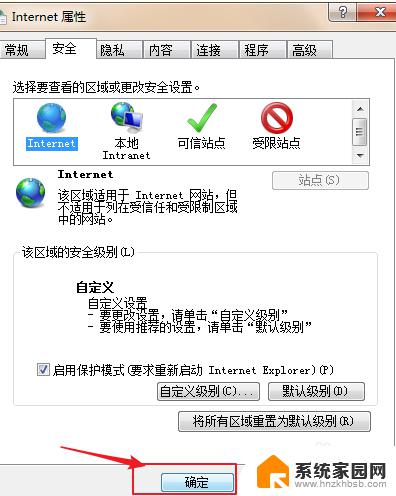
以上是关于如何关闭电脑浏览器广告的全部内容,有需要的用户可以按照小编的步骤进行操作,希望这些步骤能对大家有所帮助。
电脑浏览器怎么关闭广告 如何阻止电脑网页弹出广告窗口相关教程
- 电脑qq浏览器弹出广告怎么关 QQ浏览器如何关闭广告
- 如何设置阻止电脑弹广告 如何关闭电脑弹窗广告
- 360一直弹出广告怎么关闭 360浏览器广告弹窗关闭技巧
- 怎么关闭浏览器弹出的广告 如何在Edge浏览器中关闭广告
- 电脑上弹出的广告怎么关闭 关闭电脑上的广告弹窗步骤
- 怎样关闭360浏览器广告弹出 如何在360浏览器中关闭网页弹出广告
- 360浏览器广告怎么屏蔽 360浏览器弹窗广告关闭步骤
- 电脑怎么屏蔽广告弹窗 电脑如何禁止一切弹窗广告
- 电脑页面上的广告页如何关闭 电脑网页弹广告窗口怎么办
- 电脑如何设置广告弹窗拦截 电脑如何设置阻止网页弹窗广告
- 台式电脑连接hdmi 电脑连接显示器的HDMI线怎么插
- 电脑微信怎么在手机上退出登录 手机怎么退出电脑上的微信登录
- 打开检查作业 如何使用微信小程序检查作业
- 电脑突然要求激活windows 如何解决电脑激活Windows问题
- 电脑输入密码提示错误 电脑密码输入正确却提示密码错误
- 电脑哪个键关机 电脑关机的简便方法是什么
电脑教程推荐